萬盛學電腦網 >> 圖文處理 >> Photoshop教程 >> ps文字教程 >> Photoshop打造超酷的頹廢風格的文字
Photoshop打造超酷的頹廢風格的文字
教程介紹個性的文字海報設計方法。制作的時候想從背景做起,用一些素材或自制圖形做出紋理背景。然後打上想要的文字並排好版,文字的板式設計非常重要,因為文字是主體部分,是視覺重心位置。然後給文字添加一些質感和紋理即可。
最終效果

<點小圖查看大圖>
1、先創建一個背景圖層,像素:800*600白色背景,如圖:
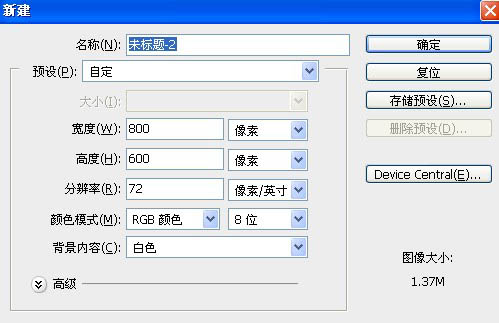
<圖1>
2、用矩形工具拉出一個矩形,取名:矩形,顏色:c8041b,如圖:
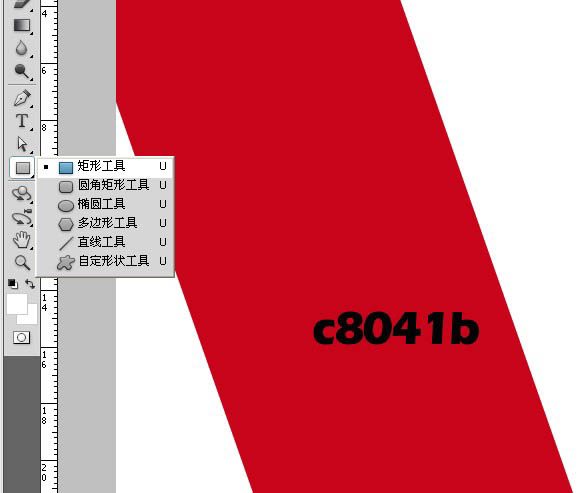
<圖2>
3、復制矩形圖層,按Ctrl+T,旋轉90度。如圖:
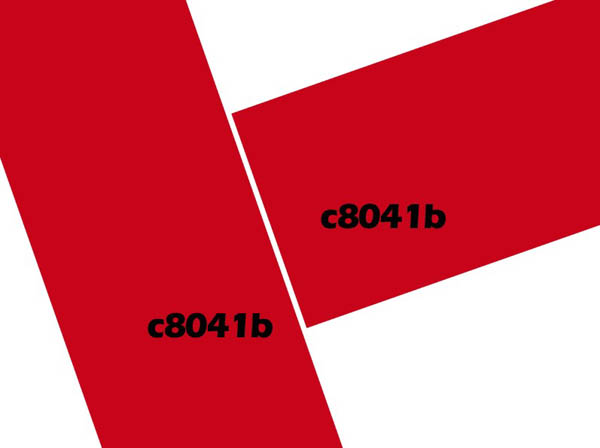
<圖3>
4、創建新漸變圖層,徑向,90度。縮放150,色標都是黑色,左邊80%的透明度,右邊0%的透明度,如圖:
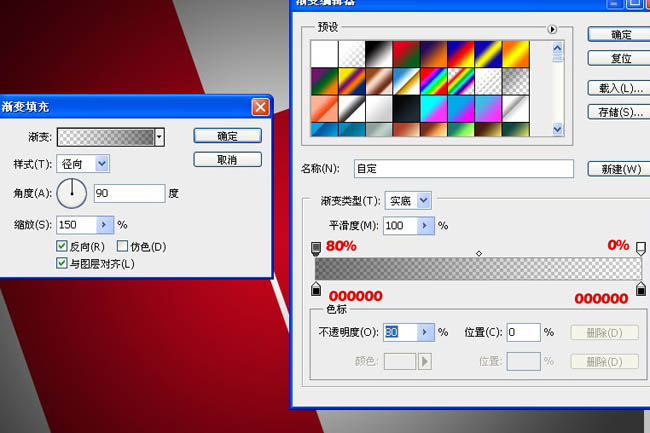
<圖4>
5、打開下圖所示的褶皺素材,拖進來,適當改變圖層混合模式,調整到背景大小,如圖:
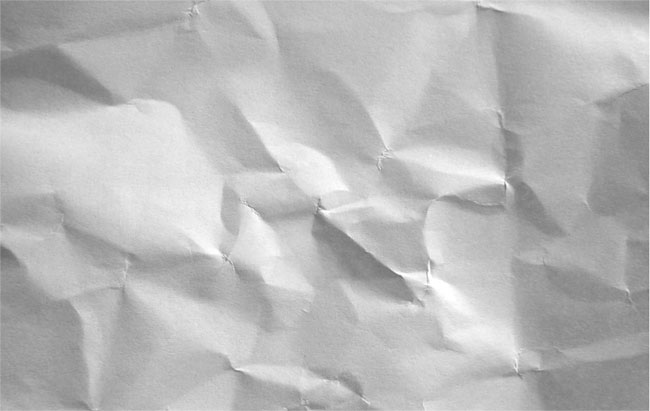
<圖5>

<圖6>
6、用:Eras Bold字體(最好選用比較寬大的字體)寫出:GUIGUI,填充白色,大小200,字距:-50,如圖:

<圖7>
7、創建漸變圖片,徑向,90度。縮放150,色標都是黑色,左邊100%的透明度,右邊0%的透明度,如圖:
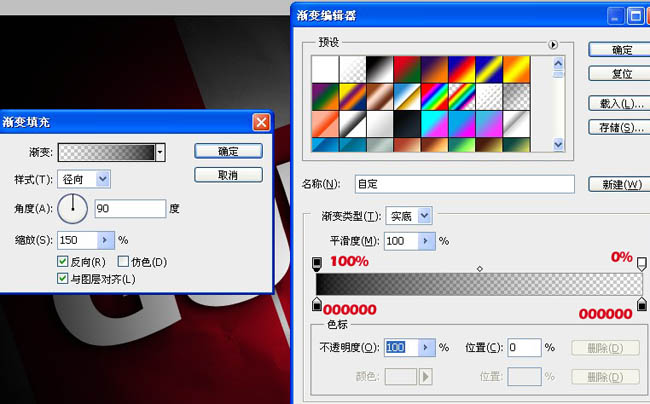
<圖8>
8、創建剪切組(按住Alt鍵,鼠標放在“漸變填充2圖層”和"GUIGUI圖層“中間,單擊)如圖:
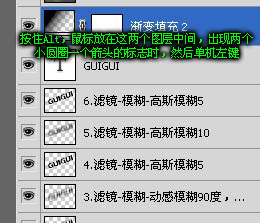
<圖9>
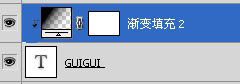
<圖10>

<圖11>
9、復制6份剛剛寫出的:GUIGUI圖層。顏色改成黑色,透明度39%。
10、分別進行濾鏡-模糊-高斯模糊、濾鏡-模糊-動感模糊,6個層分別是:
10.1、濾鏡-模糊-高斯模糊5;
10.2、濾鏡-模糊-動感模糊90度,128像素;
10.3、濾鏡-模糊-動感模糊90度,70像素;
10.4、濾鏡-模糊-高斯模糊5;
10.5、濾鏡-模糊-高斯模糊10;
10.6、濾鏡-模糊-高斯模糊5,如圖;
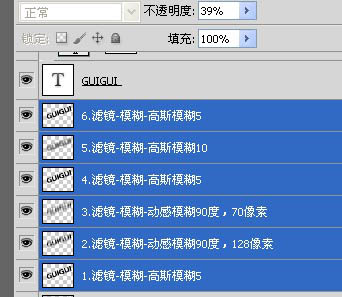
<圖12>
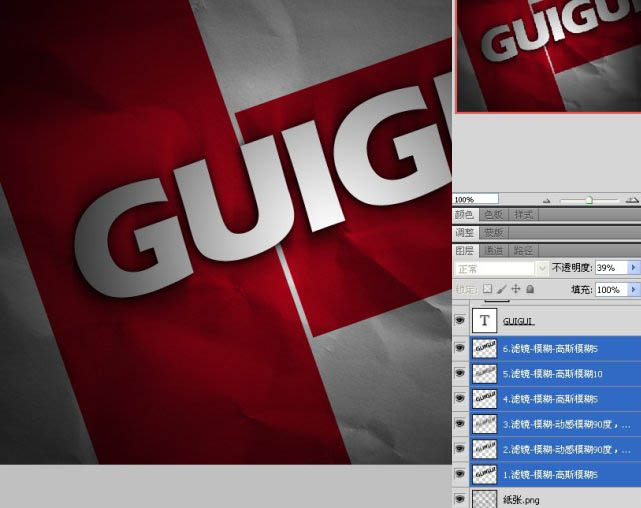
<圖13>
11、把模糊的那幾個圖層,想左移動,知道出現立體效果。如圖:

<圖14>
12、導入金屬素材,混合模式改成“疊加”如圖16:
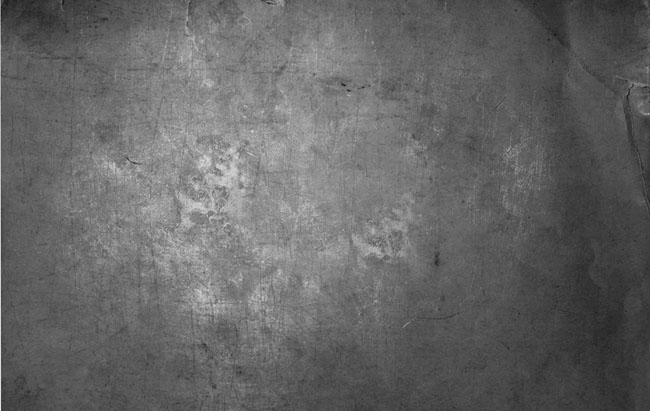
<圖15>

<圖16>
13、打開圖17所示的紋理素材,用通道把黑色部分摳出來,填充白色,然後拖進來,混合模式改成”疊加“如圖18:
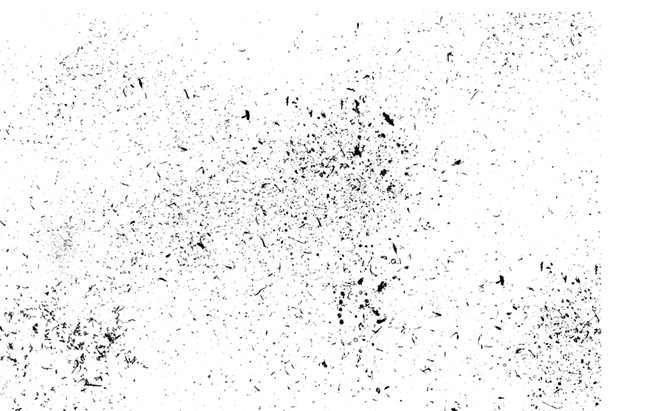
<圖17>

<圖18>
14、創建填充圖層,填充:顏色為:505050,混合模式改成疊加。如圖:

<圖19>
15、濾鏡-渲染-光照效果,參數如圖,確定後完成最終效果。
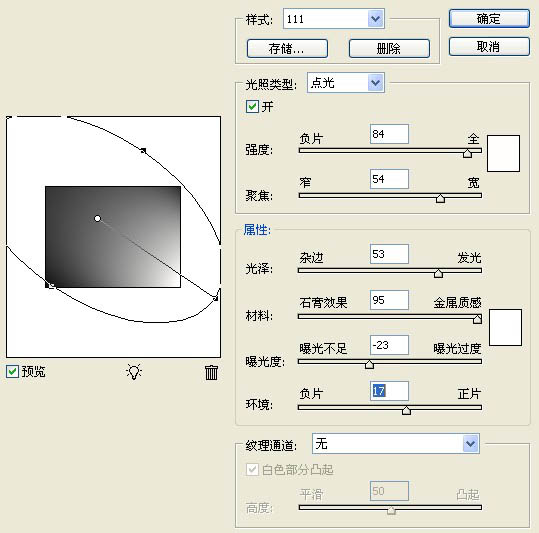
<圖20>
最終效果:




